Désactiver le nouveau Flyout OneDrive dans Windows 10
Comme vous le savez peut-être déjà, Windows 10 build 14986 est livré avec un nouveau flyout OneDrive notification qui a l'air élégante et qui correspond à l'apparence moderne du système d'exploitation. Pour certains utilisateurs, il est activé par défaut. Si vous exécutez Windows 10 build 14986 avec le nouveau menu volant activé immédiatement mais que vous préférez toujours le style précédent de la notification OneDrive, vous pouvez le désactiver avec un simple ajustement du Registre. Voici comment.
Voici le nouveau menu volant OneDrive dans Windows 10 build 14986 :
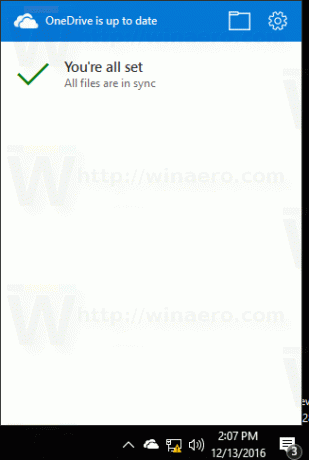
La capture d'écran suivante montre l'ancienne notification OneDrive :
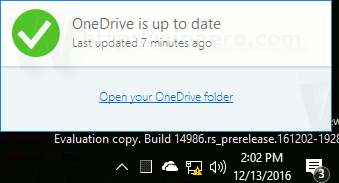 Pour activer l'ancienne notification, vous devez procéder comme suit.
Pour activer l'ancienne notification, vous devez procéder comme suit.
Désactiver le nouveau Flyout OneDrive dans Windows 10
- Ouvert Éditeur de registre.
- Accédez à la clé de registre suivante :
HKEY_CURRENT_USER\Software\Microsoft\OneDrive
Conseil: Comment accéder à la clé de registre souhaitée en un clic.

- Dans le volet de droite, créez une nouvelle valeur DWORD 32 bits nommée ForceLegacyLayout.

 Définissez ses données de valeur sur 1.
Définissez ses données de valeur sur 1.
Remarque: même si vous êtes sous Windows 64 bits vous devez toujours créer une valeur DWORD 32 bits.
C'est ça. Aucun redémarrage de l'application requis, cliquez simplement sur l'icône de la barre d'état OneDrive. La notification OneDrive classique apparaîtra :
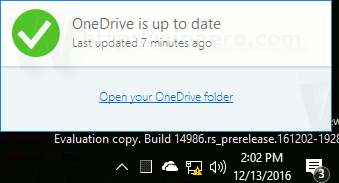 C'est ça. Un grand merci à Chris (@evil_pro_) pour partager ce tweak avec moi.
C'est ça. Un grand merci à Chris (@evil_pro_) pour partager ce tweak avec moi.

